
Функция родительского контроля в современном мире просто необходима. Детям нужен взрослый, который будет следить за их действиями и направлять развитие в нужное русло. Вы не можете всегда находиться дома и делать это лично, поэтому следует прибегнуть к настройке родительского контроля на домашнем компьютере (или ноутбуке). Сделать это не так то сложно, как кажется на первый взгляд, а вот толку от таких настроек будет довольно много: начиная от того, что вы сможете четко ограничивать время, которое ребенок будет проводить за компьютером, и заканчивая доступом к программам, играм и сайтам, которые, по вашему мнению, еще не стоит видеть ребенку. Причем причин последнего фактора может быть очень много: контент “для взрослых”, азартные игры, ваши рабочие приложения, цена данных в которых слишком высока, чтобы потерять их из-за небрежности.
Как отключить программу Safe Kids?|Ответ тут!
Общие возможности родительского контроля
Одно из лучших решений для осуществления родительского контроля за действиями ребенка – Kaspersky Internet Security 2015. Лаборатория Касперского всегда считалась одним из лучших разработчиков антивирусов, но и в этом деле они также преуспели.
Функционал KIS 2015 достаточно обширен:
- ограничение работы за компьютером в определенный период времени;
- блокировка доступа к играм и программам по нескольким критериям;
- контроль времени доступа в интернет;
- ограничение работы с некоторыми сайтами;
- запрет на общение с определенными контактами в соцсетях;
- контроль передачи личной информации посторонним людям.
Для удобства пользователей создано несколько профилей с предустановленными настройками, в разработке которых участвовали специалисты Лаборатории Касперского и обычные родители.
Работа с компьютером
Для контроля доступа к компьютеру по времени нужно в блоках рабочих/выходных дней установить флажки “Блокировать доступ” и рядом указать время, в течении которого запустить компьютер ребенку не удастся. Там же указывается время, которое конкретный пользователь сможет провести за экраном монитора. Если вы хотите ограничить срок нахождения вашего ребенка за компьютером – введите желаемое количество часов, по истечении которых система заблокируется до следующего дня.
Есть тут и еще одна интересная функция, которая должна положительно сказаться на безопасности использования компьютера ребенком. Вы можете установить срок перерыва и период его включения, чтобы у вашего чада была возможность встать, размять глаза, походить по комнате и отдохнуть от работы за компьютером. Во время перерыва компьютер будет блокироваться и ничего сделать с ним не удастся.
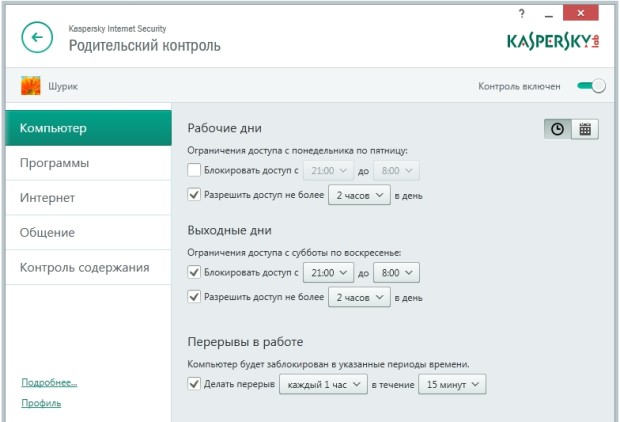
Как удалить Kaspersky safe Kids с телефона (Для детей)
Есть и второй вариант настройки времени доступа к компьютеру. Вы можете индивидуально выставить часы, в которые ваш ребенок не сможет воспользоваться ПК в каждый день недели. Что из этого выбирать – лучше решать самостоятельно, потому что планировка дня у всех людей различается.

Доступ к программам
Как говорилось выше, доступ к программам можно блокировать по нескольким критериям. Чтобы выбрать возрастную категорию, к которой относится ваш ребенок, и отображать только игры, которые под нее подходят, нужно установить соответствующий флажок и определиться с возрастной категорией. Всего их 5: 3+, 7+, 12+, 16+ и 18+, причем основные моменты каждой из категорий детально описаны в самой программе.
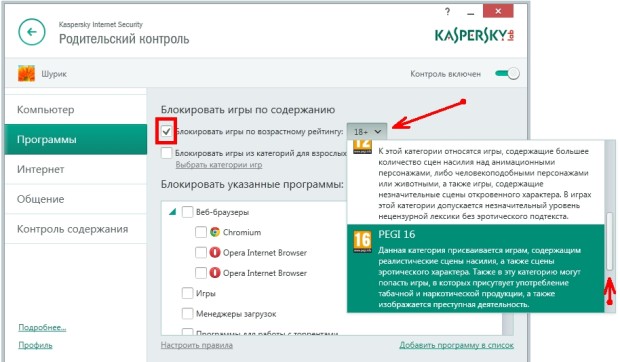
Можно заблокировать запуск игр из категорий “Для взрослых”. Для этого нужно также установить соответствующий флажок.
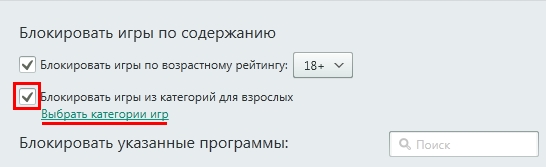
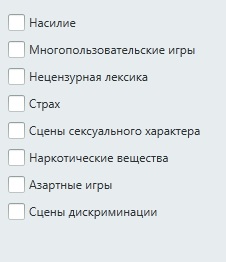
Есть возможность установить блокировку и для определенных программ: игр, менеджеров закачек, торрентов, средств VoiP-телефонии или программ для работы с дисками. В этот список можно добавить конкретное приложение, если вы не хотите, чтобы ребенок его использовал. Опять таки, для блокировки вам следует установить соответствующий флажок, а для добавления – нажать ссылку и указать путь к нежелательной программе.

Работа в интернете
Интернет – рассадник зла для подрастающего поколения, ведь нежелательного контента здесь больше, чем во всех остальных категориях вместе взятых. Поэтому настройке доступа к сети нужно уделять особенно тщательное внимание.

Во-первых, вы можете ограничить количество времени, которое ребенок будет проводить именно в интернете, причем настройки позволяют установить отдельное ограничение для выходных дней и будней.
Во-вторых, есть возможность включить безопасный поиск, чтобы устранить из поисковой выдачи порнографию, азартные игры и другие категории контента, который вы можете выбрать самостоятельно. Для этого нужно установить флажок “Блокировать доступ к следующим веб-сайтам” и решить для себя, что вы хотите: заблокировать доступ к конкретным категориям веб-сервисов или же ко всем, кроме исключений. Список категорий, которые можно исключить из свободного доступа, приведен ниже.

Следует учесть тот факт, что безопасный поиск доступен в самых популярных поисковых машинах (Google, Yandex, Mail.ru, Bing, Yahoo, Youtube и Вконтакте), но имеет пару нюансов:
- в Youtube фильтрация поисковой выдаче доступна только при работе в анонимном режиме;
- в Yahoo и Youtube безопасный поиск работает только на домене .com, то есть в английских версиях сайтов.
Еще один вариант контроля работы в интернете – ограничение возможностей загрузки файлов, для которого тоже нужно установить флажки на соответствующих типах файлов.

Настройки общения
Контроль общения ребенка, по факту, минимален, но этого более чем достаточно для качественного подбора желательных (ну и нежелательных, разумеется) контактов. Вариантов ограничения два: вы можете либо установить список запрещенных контактов и ограничить общение только с ними, либо подобрать перечень доступных контактов, а ограничить общение со всеми остальными. Для выбора нужно, как обычно, установить соответствующую галочку.

Контроль передачи данных
Контроль передачи данных позволяет ограничить распространение личной информации посторонним лицам. Для его включения нужно установить соответствующий флажок.
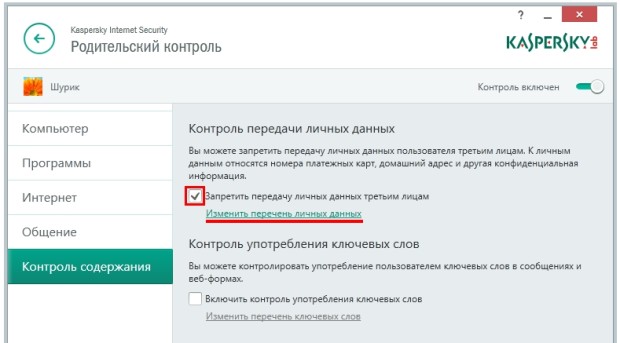
После этого вам нужно определить, какие именно данные нельзя будет передавать. Для этого нужно изменить их перечень, нажав на ссылку “Изменить перечень личных данных”. Откроется следующее меню с уже установленными запрещенными данными.

Для добавления новых нужно нажать кнопку “Добавить”, после чего откроется новое окно, куда вы сможете ввести номера телефонов, кредитных карт и многое другое.
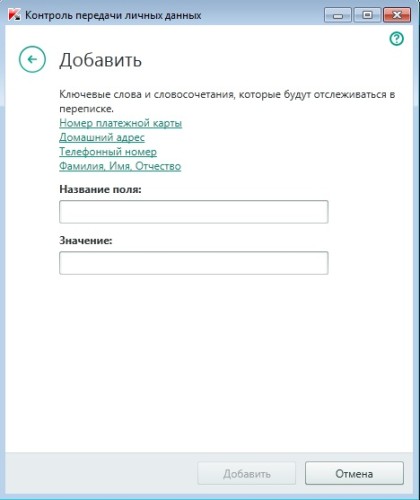
Контроль ключевых слов
Эта функция способна ограничить передачу определенных сообщений с введенными ключевыми словами. Это распространяется как на популярные мессенджеры, так и на электронную почту. Для включения также нужно установить флажок.
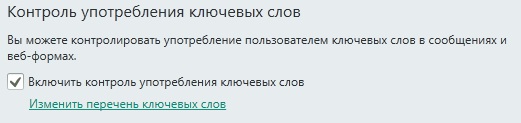
Далее, нужно изменить список ключевых слов, что делается точно так же, как и для личных данных. Нажимаем ссылку “Изменить перечень ключевых слов” и попадаем в следующее меню.
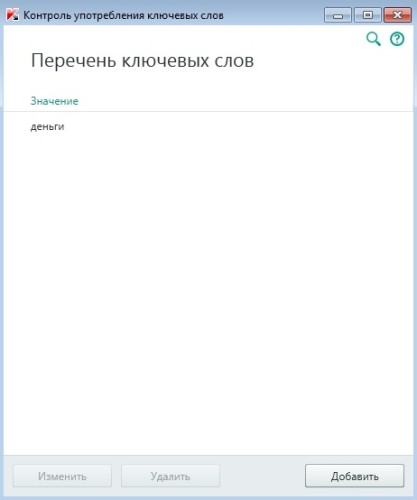
Здесь можно добавлять и удалять ключи или любые запрещенные слова, сообщения с которыми будут фильтроваться.
Источник: www.recoverymaster.ru
Как правильно удалить Касперский Сейф Кидс с телефона – подробная инструкция

Kaspersky Safe Kids – это приложение, которое позволяет родителям контролировать активность своих детей в сети. Оно предоставляет возможность ограничивать доступ к определенным веб-сайтам и приложениям, отслеживать местоположение ребенка и многое другое. Однако, по разным причинам, вам может понадобиться удалить это приложение с вашего телефона.
Как удалить Kaspersky Safe Kids с телефона? Первым шагом является открытие настроек вашего устройства. Затем найдите иконку приложения Kaspersky Safe Kids и нажмите на нее.
После открытия приложения вы увидите различные опции и настройки. Найдите настройку, которая отвечает за удаление приложения и активируйте ее. Обычно это сделать можно через меню настройки аккаунта или при помощи контекстного меню.
Вы можете выбрать удаление как с сохранением данных, так и с полным их стиранием. Рекомендуется сохранить данные перед удалением, чтобы в случае необходимости восстановить их позже.
После завершения процесса удаления, проверьте ваш телефон, чтобы убедиться, что приложение Kaspersky Safe Kids больше не установлено на нем.
Важно помнить, что удаление приложения из вашего телефона не отменяет вашей подписки на услугу. Если вы все-таки продолжаете получать уведомления или вас беспокоит игнорирование этой услуги, обратитесь в службу поддержки клиентов Kaspersky Safe Kids для получения дальнейшей помощи.

Шаг 1: Откройте настройки приложений
Прежде чем удалить Касперский Сейф Кидс с вашего телефона, вам потребуется открыть настройки приложений. Следуйте приведенным ниже инструкциям:
- Найдите и откройте список приложений на вашем телефоне. Обычно это иконка с изображением шестеренки или набора инструментов.
- Прокрутите список приложений до тех пор, пока не найдете «Касперский Сейф Кидс». Он может быть указан прямо под буквой «K» или в разделе «Kaspersky» или «Безопасность».
- Когда вы найдете «Касперский Сейф Кидс», коснитесь его, чтобы открыть дополнительные настройки.
Настройки приложений позволят вам управлять установленными приложениями на вашем телефоне. Теперь, когда вы открыли настройки приложений, вы можете перейти к следующему шагу и удалить Касперский Сейф Кидс с вашего телефона.
Шаг 2: Найдите Касперский Сейф Кидс в списке приложений
На экране вашего телефона найдите иконку приложений. Обычно она находится на главном экране или на панели быстрого доступа.
Нажмите на иконку приложений, чтобы открыть список установленных приложений на вашем телефоне.
Пролистайте список приложений вниз или вверх, чтобы найти Касперский Сейф Кидс. Поиск может занять некоторое время, в зависимости от количества установленных приложений и скорости работы вашего телефона.

Когда вы найдете Касперский Сейф Кидс, нажмите на его значок, чтобы открыть подробную информацию о приложении.
Вы увидите различные действия, которые можно совершить с Касперским Сейф Кидс, такие как запуск, удаление или настройка. Нам нужно удалить приложение, поэтому выберите опцию «Удалить» или «Деинсталляция».
Подтвердите удаление Касперского Сейф Кидс, следуя инструкциям на экране. Обратите внимание, что процесс удаления может занять некоторое время, и ваш телефон может быть недоступен во время этого процесса. Пожалуйста, будьте терпеливы и дождитесь завершения удаления.
Шаг 3: Выберите опцию удаления приложения
Для удаления приложения «Касперский Сейф Кидс» с вашего телефона, следуйте инструкциям ниже:
- Откройте меню на вашем телефоне.
- Найдите иконку приложения «Касперский Сейф Кидс» на главном экране или в списке установленных приложений.
- Удерживайте палец на иконке приложения «Касперский Сейф Кидс» до появления контекстного меню.
- В контекстном меню выберите опцию «Удалить» или «Удалить приложение».
- Подтвердите удаление приложения, следуя инструкциям на экране.
После завершения этих шагов приложение «Касперский Сейф Кидс» будет удалено с вашего телефона. Обратите внимание, что удаление приложения также удалит все связанные с ним данные и настройки.

Шаг 4: Подтвердите удаление Касперского Сейф Кидс с телефона
Как только вы перешли в настройки вашего телефона и нашли приложение Касперский Сейф Кидс, вы должны подтвердить удаление этого приложения. Это довольно просто, и я расскажу вам, как это сделать.
- Найдите и выберите приложение Касперский Сейф Кидс в списке установленных приложений на вашем телефоне.
- Нажмите на приложение и удерживайте его, пока не появится контекстное меню.
- В контекстном меню выберите опцию «Удалить» или «Удалить приложение», в зависимости от модели вашего телефона.
Вы можете также попробовать следующую альтернативную методу:
- Зайдите в настройки вашего телефона.
- Перейдите в раздел «Приложения» или «Установленные приложения».
- Найдите приложение Касперский Сейф Кидс в списке и выберите его.
- В меню приложения выберите опцию «Удалить» или «Удалить приложение».
Важно отметить, что процедура удаления может немного отличаться в зависимости от модели вашего телефона и версии операционной системы.
После того, как вы подтвердите удаление Касперского Сейф Кидс с вашего телефона, приложение будет удалено, и вы больше не будете получать его уведомления или использовать его функции.
Как Удалить Kaspersky Safe Kids с Телефона
Если вы решили удалить приложение Kaspersky Safe Kids с вашего телефона, следуйте этой подробной инструкции:
- Откройте настройки вашего телефона.
- Найдите раздел «Приложения» или «Управление приложениями».
- Прокрутите список приложений вниз и найдите Kaspersky Safe Kids.
- Нажмите на приложение, чтобы открыть его страницу с настройками.
- На странице настройки приложения найдите кнопку «Удалить» или «Отключить».
- Нажмите на кнопку «Удалить» или «Отключить».
- Подтвердите свой выбор, если появится запрос на подтверждение удаления приложения.
- Дождитесь завершения процесса удаления.
Поздравляем! Вы успешно удалили Kaspersky Safe Kids с вашего телефона. Теперь приложение больше не будет отслеживать активности вашего ребенка и контролировать доступ к нежелательному контенту.
Если вы в будущем захотите установить Kaspersky Safe Kids снова, вы можете загрузить его с App Store или Google Play Store.
Шаг 1: Откройте настройки устройства
Первым шагом, чтобы удалить Kaspersky Safe Kids с вашего телефона, вам нужно открыть настройки устройства. Это можно сделать следующим образом:
- Откройте меню на вашем телефоне, где расположены все приложения.
- Найдите и нажмите на иконку «Настройки».
- В открывшемся меню настройки, прокрутите вниз до раздела «Приложения» или «Управление приложениями» (название может незначительно отличаться в зависимости от версии операционной системы).
Примечание: Если у вас используется Android, возможно, вам придется прокрутить вниз и нажать на «Дополнительные настройки» перед тем, как найти раздел «Приложения» или «Управление приложениями».
После выполнения этих шагов, вы будете находиться в разделе, где можно просмотреть все установленные приложения на вашем телефоне.
Форум: Мобильная помощь
Как удалить safe kids
Чтобы удалить Kaspersky Safe Kids для iOS, выполните следующие действия:
- Для удаления конфигурационного профиля приложения:
- На домашнем экране выберите Настройки → Основные → Профиль .
- Выберите профиль Kaspersky Safe Kids и нажмите Удалить профиль .
- Введите пароль от устройства ребенка, если он установлен.
- По запросу введите PIN-код для удаления конфигурационного профиля.
- Запустите приложение на мобильном устройстве ребенка.
- Нажмите Удалить приложение .
- Выполните одно из следующих действий:
- Если вы используете операционную систему Microsoft Windows 7 и ниже, в меню Пуск выберите пункт Все Программы → Kaspersky Safe Kids → Удалить Kaspersky Safe Kids .
- Если вы используете операционную систему Microsoft Windows 8 и выше:
- На начальном экране нажмите правой кнопкой мыши на плитку Kaspersky Safe Kids , чтобы открыть панель инструментов.
- Нажмите на кнопку Удалить .
- В открывшемся окне выберите из списка Kaspersky Safe Kids .
- Нажмите на кнопку Удалить .
Приложение будет удалено. После удаления Kaspersky Safe Kids учетная запись ребенка на компьютере сохранится, но не будет защищена Kaspersky Safe Kids.
После удаления приложения требуется перезагрузка операционной системы. Если вы откажетесь от немедленной перезагрузки, завершение процедуры удаления будет отложено до того момента, когда операционная система будет перезагружена или устройство будет выключено и включено снова.
Чтобы удалить Kaspersky Safe Kids для macOS, выполните следующие действия:
- Укажите в поиске Spotlight Удалить Kaspersky Safe Kids и запустите процесс удаления.
- В окне Введение нажмите на кнопку Удалить .
- В окне подтверждения удаления приложения введите учетные данные администратора компьютера и нажмите на кнопку ОК .
-
Нажмите на ссылку с адресом электронной почты, расположенную в правой верхней части страницы.
Google Family Link
В Google также предусмотрели возможные проблемы с ограничением контента для взрослых и разработали собственное приложение для родительского контроля. Называется оно Google Family Link и предоставляется на бесплатной основе в Google Play.
Как отключить Касперский Для Детей на смартфоне: подробное руководство

Касперский Для Детей — популярная программа для безопасности, которая предназначена для защиты детей от вредоносных контентов в интернете. Однако, возникают ситуации, когда вы хотите удалить Касперский Для Детей с телефона вашего ребенка. Это может быть связано с необходимостью провести обновление программного обеспечения или просто потому, что ваш ребенок вырос и больше не нуждается в такой защите.
Теперь вы можете задаться вопросом: «Как удалить Касперский Для Детей с телефона моего ребенка?». Следуйте этому подробному руководству, чтобы узнать, как правильно удалить программу с устройства и отключить ее функции.
Перед тем, как начать процесс удаления Касперского Для Детей, важно убедиться, что у вас есть административные права на телефоне вашего ребенка. Если вы являетесь владельцем устройства, это не должно вызвать проблем. Однако, если телефон принадлежит вашему ребенку, вам может потребоваться получить его разрешение или помощь.
Как отключить Касперский Для Детей на смартфоне
Касперский Для Детей (Kaspersky Safe Kids) — это приложение, которое предназначено для защиты ребенка в интернете. Оно может блокировать определенные сайты, ограничивать доступ к определенным приложениям и устанавливать родительский контроль над использованием смартфона.
Однако, в некоторых случаях родителям может потребоваться временно отключить Касперский Для Детей на смартфоне ребенка. Например, если ребенок уже достаточно взрослый и не нуждается в постоянном наблюдении или если возникли проблемы с работой приложения.

Для отключения Касперского Для Детей на смартфоне следуйте этим шагам:
- Откройте приложение Касперского Для Детей на смартфоне ребенка.
- Перейдите в раздел «Настройки» или «Настройки приложения».
- Найдите опцию «Режим родительского контроля» или «Защита детей».
- Переключите режим работы приложения в «Отключено» или «Выключено».
- Подтвердите отключение Касперского Для Детей, следуя инструкциям на экране.
После выполнения этих шагов Касперский Для Детей будет отключен на смартфоне ребенка. Однако, рекомендуется не полностью удалять приложение, а временно отключать его только в случае необходимости.
Не забывайте, что Касперский Для Детей создан для защиты ребенка в интернете, поэтому рекомендуется обсудить с ребенком причины временного отключения и объяснить ему правила безопасного поведения в сети.
Открытие приложения Касперского
Если у вас установлено приложение Касперского для защиты телефона вашего ребенка, но вы хотите его отключить, следуйте этим шагам:
- Откройте главную страницу телефона и найдите значок приложения Касперского. Он обычно представлен иконкой в виде шлема и щита.
- Нажмите на значок приложения, чтобы открыть его.
После открытия приложения Касперского вы можете видеть различные вкладки и функции:

- Защита: это основная вкладка, где вы можете управлять настройками защиты телефона. Здесь можно включить или выключить функцию Касперского.
- Установка: если вы хотите удалить приложение Касперского с телефона, в этой вкладке можно найти инструкции по удалению.
- Родительский контроль: если вы используете Касперский для Детей, здесь можно управлять настройками и ограничениями для вашего ребенка.
- Блокировка приложений: в этой вкладке можно установить пароль для доступа к определенным приложениям на телефоне.
- Проверка на наличие вирусов: здесь можно запустить сканирование телефона на наличие вредоносных программ.
Это основные функции и вкладки приложения Касперского, которые помогут вам управлять его настройками и функциями. Если вы хотите отключить Касперского или удалить его с телефона, вы можете воспользоваться соответствующими настройками в приложении.
Переход в настройки родительского контроля
Для того чтобы удалить Касперский Для Детей с телефона ребенка, необходимо выполнить следующие шаги:
- Откройте приложение Касперский Для Детей на телефоне ребенка.
- На главном экране приложения нажмите на иконку «Настройки» в правом верхнем углу.
- В открывшемся меню выберите пункт «Родительский контроль».
- Далее выберите пункт «Настройки родительского контроля».
Теперь вы находитесь в настройках родительского контроля, где можете изменить или удалить ограничения, установленные на телефоне ребенка с помощью Касперского Для Детей.

Пример внешнего вида меню «Настройки родительского контроля»:
Выключение режима Касперского Для Детей
Касперский для Детей — это функция, предназначенная для обеспечения безопасности и контроля детской активности на смартфоне. Она позволяет родителям ограничивать доступ к определенным приложениям и веб-сайтам, а также контролировать время, проведенное ребенком на устройстве.
[sape count=2 block=1 orientation=1]
Однако, если вы решите удалить Касперского для Детей с телефона вашего ребенка, следуйте этим шагам:
- На главном экране телефона найдите иконку Касперского Для Детей.
- Зайдите в приложение, используя пароль, который вы задали при установке.
- В главном меню приложения найдите раздел настроек.
- В настройках выберите пункт «Удалить приложение».
- Подтвердите удаление приложения Касперского Для Детей.
Обратите внимание:
- При удалении Касперского Для Детей с телефона все настройки и ограничения, связанные с этим приложением, также будут удалены.
- Удаление Касперского Для Детей может отключить функции контроля и безопасности на телефоне вашего ребенка. Убедитесь, что вы принимаете это во внимание перед удалением приложения.
Теперь вы знаете, как удалить Касперского Для Детей с телефона вашего ребенка. Помните, что принимая такое решение, вы лишаете себя возможности контролировать его активность и безопасность на устройстве.
Проверка отключения Касперского Для Детей
Если вы хотите убедиться, что Касперский Для Детей полностью отключен на вашем смартфоне, следуйте этим шагам:
- Откройте приложение Касперского Для Детей на телефоне. Чтобы удостовериться, что Касперский Для Детей действительно отключен, вам нужно открыть приложение на телефоне ребенка.
- Перейдите в настройки Касперского Для Детей. В правом верхнем углу экрана вы увидите иконку шестеренки или трех точек. Нажмите на нее, чтобы открыть настройки приложения.
- Убедитесь, что Касперский Для Детей выключен. Проверьте настройки приложения, чтобы убедиться, что все функции Касперского Для Детей отключены. Если есть какие-либо активные функции, выключите их.
- Закройте приложение Касперского Для Детей. Нажмите кнопку «Назад» или «Закрыть» на вашем телефоне, чтобы полностью закрыть приложение Касперского Для Детей.
После выполнения этих шагов вы можете быть уверены, что Касперский Для Детей полностью отключен на смартфоне вашего ребенка.
Как Удалить Касперский Кидс с Телефона Ребенка
- Шаг 1: Откройте меню на телефоне ребенка, найдите иконку приложения Касперский Кидс.
- Шаг 2: Нажмите и удерживайте иконку Касперский Кидс.
- Шаг 3: Перетащите иконку на опцию «Удалить» или «Удалить приложение».
- Шаг 4: Подтвердите удаление приложения Касперский Кидс нажатием на соответствующую кнопку.
- Шаг 5: Подождите, пока процесс удаления приложения завершится.
Теперь Касперский Кидс удален с телефона вашего ребенка.
Взаимная помощь и поддержка — наш дevise
Можно ли отключить Касперский Для Детей на смартфоне?
Да, вы можете отключить функционал Касперский Для Детей на смартфоне. Вам потребуется выполнить несколько простых шагов, чтобы отключить программу на устройстве вашего ребенка.
Каким образом можно отключить Касперский Для Детей на смартфоне?
Чтобы отключить Касперский Для Детей на смартфоне, сначала откройте приложение на устройстве ребенка. Затем выберите настройки, найдите раздел безопасности и выберите «Отключить Касперский Для Детей». Введите пароль администратора, если потребуется, чтобы подтвердить отключение программы.
Может ли ребенок самостоятельно отключить Касперский Для Детей на своем смартфоне?
Нет, ребенок не может самостоятельно отключить Касперский Для Детей на своем смартфоне. Программа предназначена для защиты детей от нежелательного контента и онлайн-угроз, поэтому ее настройки доступны только для родительского контроля и изменяются паролем администратора.
Если установлен Касперский Кидс на телефон ребенка, как его удалить?
Для удаления Касперский Кидс с телефона ребенка, откройте приложение и найдите раздел настроек. Затем выберите «Удалить приложение» и подтвердите действие. Пароль администратора может потребоваться для удаления программы. После удаления приложения Касперский Для Детей, родительский контроль будет отключен на устройстве ребенка.
Особенности лицензионной версии Касперского
Хотя антивирус для планшета скачать можно бесплатно на планшет, без лицензии вам будут недоступны следующие интересные функции по защите вашего мобильного устройства:
Обновил ос Андроид на телефоне Самсунг А3. До обновления был установлен Касперский с купленным ключом. После обновления ключ судя по всему пропал, т.к. программа антивирус предлагает расширить свои возможности через покупку лицензионного ключа. Есть ли гипотетическая возможность хоть как то найти лицензионный ключ к антивирусу?
Ответ. Если отвечать коротко, то восстановить ключ к продукту Kaspersky можно. Если ключ приобретался на физическом носителе (например, диск), то вместе с ним в комплекте идет документ с кодом активации. Если же ключ к Касперскому приобретался через интернет-магазин, попросите службу поддержки выслать его еще раз.
Если восстановить таким образом ключи к антивирусу вы не можете, остается последний шанс – написать в техподдержку на сайт kaspersky.ru и ждать дальнейших указаний от официальной службы поддержки. А вот по номеру пробной лицензии восстановить ключ не представляется возможным.
Подробнее о восстановлении ключа к Антивирусу Касперского читайте здесь.
Купил планшет, там уже стоял Касперский. Все проверила и ввела код активации, но базы не обновляются, с датой на планшете все нормально. Если удалить и заново поставить, код активации Касперского схватится?
Ответ . Ключ для Касперского на Андроид будет работать и после переустановки антивируса. Другой вопрос – обновление баз антивируса. Скорее всего, ваша версия Kaspersky устарела, и вам нужно обновить приложение через Google Play.
Как уже было сказано выше, в случае возникновения проблем также можно обратиться в службу поддержки на сайте kaspersky.ru. Учитывая то, что кодом активации вы располагаете, проблем вообще быть не должно.
Не нашли ответ на свой вопрос? Возможно, вы найдете решение проблемы на нашем канале в Youtube! Здесь мы собрали небольшие, но эффективные инструкции. Смотрите и подписывайтесь на наш youtube-канал!
2.1 Заходим в пункт «выполнить» — в Виндоус 7 вызывется клавишами «Windows»(флажок) + «R».
Kids Safe Browser
- Открываем обозреватель и через меню (три точки вверху) идём в «Настройки», где выбираем «Родительский контроль».
- Проходим процедуру авторизации, используя данные учётной записи Kids Safe Browser (если привязка аккаунта не выполнялась в раздел можно попасть без пароля).
- На странице основных параметров снимаем отметки с соответствующих пунктов.
- Идём в настройки Android-устройства.
- Находим в меню раздел, связанный со сбросом и восстановлением данных (может называться по-разному в зависимости от версии Android, и быть в блоке «Личное» или «Система»).
- Жмём «Сброс настроек» и, получив предупреждение системы, подтверждаем действие, нажатием соответствующей кнопки.
Kaspersky Safe Kids
- Идём в «Настройки» девайса.
- В блоке «Личные данные» выбираем раздел «Безопасность».
- Здесь в блоке «Администрирование» выбираем «Администраторы устройства».
- Среди доступных вариантов снимаем отметку напротив «Kaspersky Safe Kids», откроется окно программы, где нужно ввести пароль от учётной записи и войти в неё.
- Возвращаемся к разделу настроек, жмём на строчке «Kaspersky Safe Kids» и кнопку «Отключить», подтверждаем действие, как один из администраторов девайса.
- Программа деактивирована. Теперь, если есть желание удалить её с устройства, сделать это можно в настройках в разделе «Приложения» (находим программу в списке установленного софта, переходим к её странице и удаляем нажатием соответствующей кнопки).
- Открываем «Kaspersky Safe Kids» и вводим данные авторизации.
- С главной страницы программы через меню «Обзор» выбираем профиль ребёнка, для которого будем отключать функцию родительского контроля.
- В блоке «Использование устройств» переходим к настройкам (значок шестерёнки).
- Выбираем модель нужного смартфона и в строчке «Контролировать устройство» меняем положение ползунка в неактивное состояние.
- Перезагружаем телефон ребёнка и подключаемся к интернету, чтобы изменения вступили в силу.
Как отключить родительский контроль в антивирусе Касперского
Удивительная ситуация — касперский блокирует доступ к сайтам, пишет «Доступ запрещен — URL Заблокирован родительским контролем».
Все дело в том, что в настройках антивируса включен родительский контроль и его просто нужно отключить т.к. чуть что Касперский блокирует сайты по причине «Нелегальное ПО», «порнография, эротика», даже если сайт вполне нормальный.
[sape count=1 block=1 orientation=1]
Начнем с того, что попробуем самый быстрый способ отключения — в панели уведомлений кликаем левой кнопкой мыши на кнопке «отображать скрытые значки», затем правой кнопкой мыши на значке касперского. В контекстном меню выбираем «Выключить Родительский контроль».
Так же можно отключить родительский контроль зайдя в КИС 2012 «настройки / Дополнительные параметры / Родительский контроль».
Однако если Вы установили пароль, то постарайтесь его запомнить т.к. взломать касперский не получится.
Как убрать родительский контроль на телефоне?
Откройте Панель управления → Программы и компоненты. Выберите Kaspersky Endpoint Security 10 для Windows и нажмите Изменить. В окне мастера установки программы нажмите Удаление.
- сохраните утилиту на компьютере: .
- запустите файл kavremover.exe.
- введите в поле защитный код, который изображен на картинке. .
- в поле Обнаружены следующие продукты выберите продукт, который вы хотели бы удалить. .
- нажмите кнопку Удалить
PIN-код указан в подразделе Устройства ребенка на сайте My Kaspersky. Если вы отключили устройство ребенка от My Kaspersky, то на ваш адрес электронной почты было отправлено сообщение с PIN-кодом.
Как удалить Kaspersky Safe Kid без пароля на компьютере?
- Войдите в учетную запись Windows с правами администратора.
- Откройте Панель управления одним из следующих способов: .
- В открывшемся окне выберите Программы и компоненты.
- В списке программ выберите Kaspersky Safe Kids и нажмите на кнопку Удалить. .
- Нажмите на кнопку Далее.
- Откройте приложение Family Link. на своем устройстве.
- Выберите имя ребенка, для которого вы хотите отключить родительский контроль.
- Нажмите Настройки Информация об аккаунте Отключить родительский контроль.
- Подтвердите действие.
- Нажмите Отключить и следуйте инструкциям на экране.
Чтобы удалить Kaspersky Safe Kids для macOS, выполните следующие действия:
Программа «Кейлоггер»
Родительский контроль «Кейлоггер» — это перехват нажатий клавиатуры на телефоне. Все что будут печатать дети на своих смартфонах, все будет передаваться родителям в виде текстовых сообщений.
Бесплатный контроль для телефона детей, выпускается разработчиками в одном виде и уже не совершенствуется. Но так как Андроид постоянно обновляет свои версии, то кейлоггер, который предназначенный, например, для Андроида 5, скорее всего не будет функционировать на Андроиде 9.
Кроме того, есть реальные случаи, когда бесплатные кейлоггеры отправляли отчеты о нажатиях клавиатуры не только родителям ребенка, но и своим разработчикам (введенные номера карт, пароли и другую конфиденциальную информацию). А некоторые были прекрасными путепроводами для вирусов.
Для этого существует прекрасная русская пословица: «Бесплатный сыр бывает только в мышеловке». Так что думайте, стоит ли устанавливать на телефоне бесплатный родительский контроль. Тем более, что оплата большинства нормальных платных программ вполне подъемная, даже для семей с небольшим достатком.
На Samsung
- Идём в настройки устройства.
- В поиске находим «Детский режим» и открываем приложение.
- Выбираем «Удалить» и вводим ранее заданный защитный пароль.
- Если вы не можете вспомнить PIN-код, те же действия можно выполнить в безопасном режиме. Войти в него можно, выключив устройство и удерживая при включении кнопку снижения громкости. Для загрузки в обычном режиме девайс нужно будет перезагрузить.
Источник: tellsmart.ru